Come si ripristina un file sovrascritto su Linux?
La sovrascrittura accidentale di un file può capitare a chiunque e può essere una situazione frustrante e potenzialmente disastrosa. La cosa migliore è che esistono modi per recuperare i file sovrascritti su Linux.
In questo articolo, discuteremo i vari metodi e strumenti utilizzati su Linux per recuperare un file sovrascritto passo dopo passo. Spiegheremo anche perché si verifica questo tipo di perdita di dati e forniremo suggerimenti su come prevenirla in futuro.
Parte 1. È possibile recuperare i file sovrascritti?
Sì, è possibile recuperare i file sovrascritti. Tuttavia, la percentuale di successo dipende da vari fattori, come il tipo di file system, la quantità di nuovi dati scritti sul file e se il file è stato fisicamente eliminato.
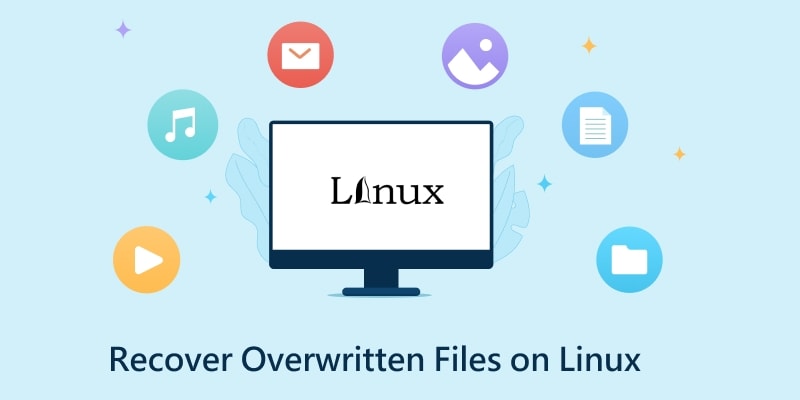
Quando un file viene sovrascritto, i nuovi dati vengono scritti sopra quelli vecchi sul disco rigido, rendendo potenzialmente irrecuperabili i vecchi dati. Tuttavia, alcuni resti del file originale potrebbero essere ancora presenti sul disco rigido e possono essere recuperati utilizzando un software di recupero dati specializzato.
Inoltre, è possibile utilizzare tecniche specifiche per recuperare i file sovrascritti, come il File Carving, che tenta di ricostruire il file originale analizzando il disco e identificando le intestazioni e i piè di pagina unici del file.
Vale la pena notare che le possibilità di recupero diminuiscono man mano che vengono scritti più dati sul file. Pertanto, è consigliabile smettere di utilizzare il dispositivo di archiviazione interessato subito dopo la perdita del file e rivolgersi a un professionista per il recupero.
Parte 2. Precauzioni quando si vuole conservare un file sovrascritto
Quando si cerca di recuperare un file sovrascritto, è essenziale adottare alcune precauzioni per aumentare le probabilità di successo del recupero. Una delle precauzioni più importanti consiste nell'interrompere o limitare le scritture sul disco contenente il file sovrascritto. La scrittura di nuovi dati sul disco può sovrascrivere i dati originali, rendendo più difficile o impossibile il loro recupero.
Altre precauzioni da considerare quando si cerca di recuperare un file sovrascritto sono le seguenti:
- Non tentare di recuperare il file utilizzando la posizione esatta che contiene il file sovrascritto.
- Non installare alcun software o eseguire alcun comando sul dispositivo interessato, in quanto ciò potrebbe sovrascrivere i dati originali.
- Utilizzare un software di recupero dati specializzato, progettato specificamente per recuperare i file sovrascritti.
- Cercare un aiuto professionale in caso di necessità.
Parte 3. Come recuperare un file sovrascritto su Linux?
A causa della natura complicata del recupero dei dati su Linux, è fondamentale mantenere backup regolari dei file importanti per garantire una perdita minima di dati in caso di cancellazione o sovrascrittura accidentale. È possibile utilizzare comandi specializzati e strumenti dell'interfaccia grafica per ripristinare il file sovrascritto in caso di incidenti di questo tipo.
Modo 1: Recuperare i file sovrascritti su Linux senza programmi speciali
È possibile recuperare i file sovrascritti su Linux anche se non si dispone di programmi speciali.
Passo 1: Provate il seguente comando se ricordate una stringa unica nel vostro file .txt:
$ sudo grep -i -a -B100 -A100 'string' /dev/sda1 > file.txt.
Nota: cercherà la stringa nella partizione /dev/sda1 e scriverà le 100 righe prima e dopo la corrispondenza in un file chiamato 'file.txt'.
Passo 2: se si sta cercando di recuperare un file di grandi dimensioni che potrebbe essere suddiviso in più blocchi non contigui, è possibile utilizzare la seguente procedura:
Usare il comando grep per cercare un testo specifico all'interno del file cancellato. Ad esempio:
grep -a -b "text in the deleted file"/dev/sda1
Passo 3: Una volta ottenuto l'offset, utilizzare il comando dd per estrarre i dati. Ad esempio:
dd if=/dev/sda1 count=1 skip=$(expr 13813610612 / 512)
Modo 2: Recuperare i file sovrascritti su Linux usando TestDisk
TestDisk è uno strumento di recupero dati basato sulla riga di comando. È in grado di recuperare le partizioni perse e di rendere nuovamente avviabili i dischi che non si avviano. Lo strumento è progettato sia per gli utenti inesperti che per quelli esperti e può essere utilizzato per recuperare i dati da un'ampia varietà di file system, tra cui NTFS, FAT, EXT2/3/4 e altri ancora.
Il processo di recupero dei file sovrascritti su Linux utilizzando TestDisk può essere suddiviso in diverse fasi:
Passo 1. Installate TestDisk sul vostro computer Linux utilizzando l'utility "apt" (per Ubuntu).
$ sudo apt install testdisk
Passo 2. Eseguite il seguente comando per avviare TestDisk.
testdisk
Passo 3. Prima di avviare il processo di ripristino dei file sovrascritti, creare un file "testdisk.log". Questi dati di registro servono come documentazione cruciale, in quanto contengono informazioni preziose che saranno utili per recuperare i file persi.
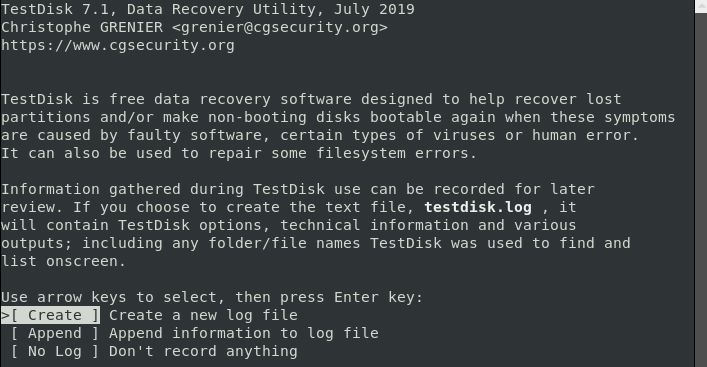
La schermata di descrizione dell'utilità presenta tre opzioni, ciascuna progettata per soddisfare esigenze e requisiti diversi. Queste opzioni sono descritte in dettaglio di seguito:
- L'opzione "Crea" consente all'utente di generare un nuovo file di log.
- L'opzione "Append" consente all'utente di aggiungere ulteriori informazioni ai rapporti delle sessioni precedenti.
- L'opzione "No log" è disponibile per gli utenti che non intendono conservare i dati di registro per riferimenti futuri.
Nota: ogni opzione ha uno scopo specifico e può essere selezionata in base ai requisiti e alle preferenze dell'utente.
Scegliere "Create" per creare un nuovo file di registro. A seconda della sicurezza del sistema, il computer potrebbe richiedere una password sudo prima di procedere con il ripristino.
Passo 4. I dischi collegati al sistema verranno visualizzati in TestDisk. È possibile selezionare l'unità in cui è memorizzato il file, seguita dai tasti freccia destra e sinistra, quindi scegliere l'opzione "Proceed" e premere il tasto ENTER.
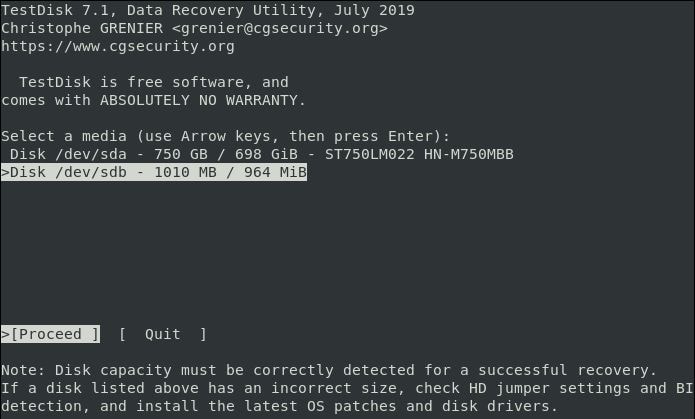
È possibile che alcune unità non siano visibili a seconda delle autorizzazioni di sicurezza. Fare clic sull'opzione "Sudo" accanto alle opzioni Proceed ed Quit, quindi inserire la password.
Una volta verificata la password, il sistema visualizzerà tutte le unità collegate con le relative specifiche.
Passo 5. Una volta selezionata l'unità, scegliere il tipo di tabella corretto. L'identificazione del tipo di tabella di partizione corretto può essere difficile se si è alle prime armi. Tuttavia, il sistema suggerisce ed evidenzia automaticamente il tipo di tabella di partizione migliore.
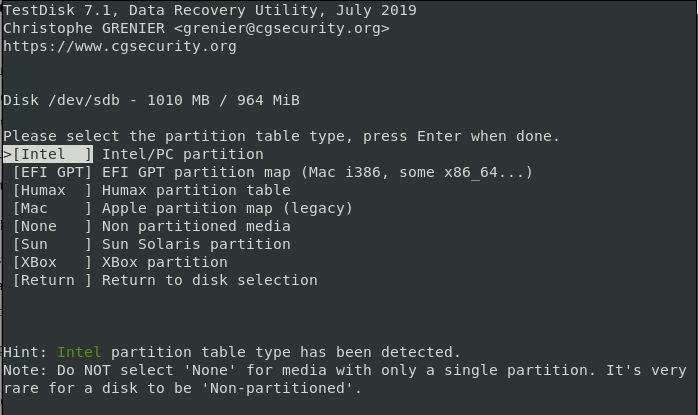
Premere Enter per procedere.
Nella schermata successiva viene visualizzato un elenco di opzioni di ripristino. Potete sceglierne uno qualsiasi in base alle vostre preferenze. Quindi selezionare "Advanced".
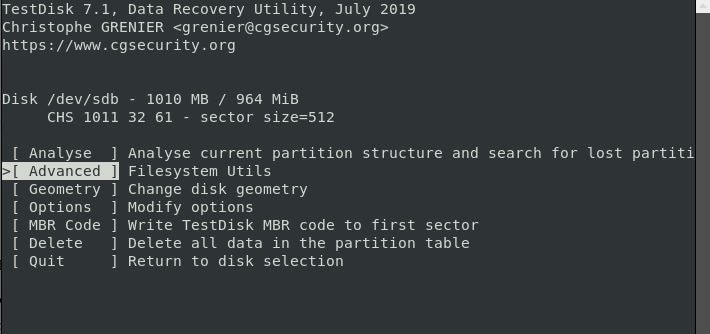
Passo 6. Selezionare la partizione se il computer ne ha più di una. Premere ENTER.

Passo 7. Quando il programma mostra tutte le cartelle del computer, andare alla cartella in cui si è perso o cancellato il file.

Quando si arriva alla cartella corretta, i file eliminati vengono visualizzati in rosso. Cercate il vostro file nell'elenco e selezionatelo evidenziandolo o spuntandolo.
Passo 8: per ripristinare un file, premere 'C' sulla tastiera per copiarlo.
Passo 9: L'utilità Testdisk presenterà un elenco di posizioni per il recupero dei file. Utilizzare la funzione di scorrimento per selezionare la destinazione desiderata, quindi premere 'C' per incollare il file copiato.
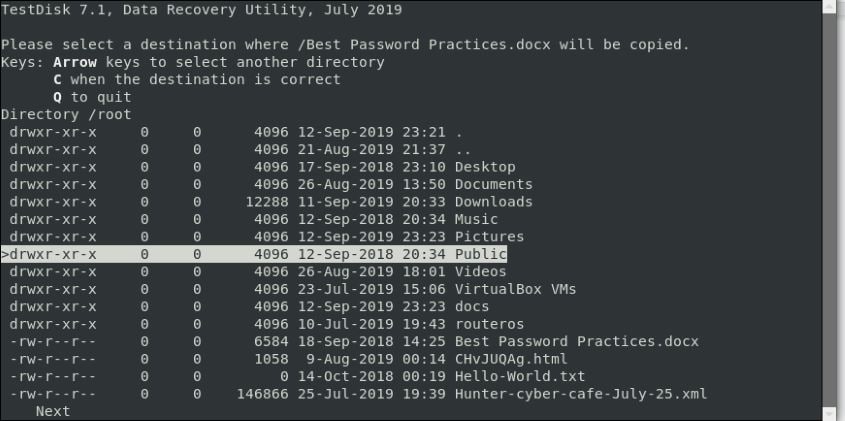
Se il processo è andato a buon fine, verrà visualizzata una conferma dell'avvenuta copia dei file.
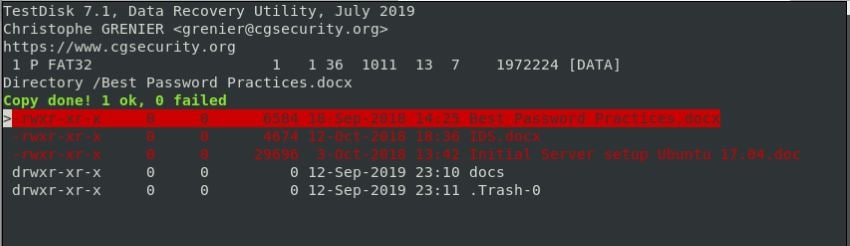
Passo 10. Per uscire dall'utilità TestDisk, selezionare "Quit" e premere ENTER. In questo modo si torna alla schermata precedente. Ripetete questo passaggio per uscire completamente da TestDisk.
Modo 3: Recuperare i file sovrascritti su Linux usando Recoverit (strumento GUI)
Wondershare Recoverit è un software di recupero dati in grado di recuperare file persi, cancellati o sovrascritti su vari sistemi operativi, tra cui Linux. È dotato di un'interfaccia grafica utente (GUI) che lo rende facile da usare.
Alcune delle caratteristiche di Recoverit relative al Linux file recovery sono:

Wondershare Recoverit - Il Vostro Software di Recupero Linux Sicuro e Affidabile
5.481.435 persone lo hanno scaricato.
Recupera documenti, foto, video, musica, e-mail e altri oltre 1000 tipi di file persi o cancellati in modo efficace, sicuro e completo.
Compatibile con tutte le principali distro Linux, tra cui Ubuntu, Linux Mint, Debian, Fedora, Solus, Opensuse, Manjaro, ecc.
Assiste in oltre 500 scenari di perdita di dati, come l'eliminazione, la formattazione del disco, l'arresto del sistema operativo, l'interruzione di corrente, l'attacco di virus, la perdita di una partizione e molti altri.
La semplice interfaccia point-and-clic consente di recuperare i dati dai dischi rigidi Linux in pochi clic.
Per utilizzare Wondershare Recoverit per recuperare i file sovrascritti sul vostro computer Linux, seguite questi passaggi:
Passo 1. Selezionare Linux Recovery
Avviare lo strumento di recupero file di Linux dopo averlo scaricato e installato. Individuare e fare clic sull'opzione NAS and Linux, che si trova sul lato sinistro dell'interfaccia principale. Quindi premere il pulsante Linux Recovery per procedere con il processo di ripristino di Linux.

Per Windows XP/Vista/7/8/10/11
Per macOS X 10.10 - macOS 13
Passo 2. connettersi al dispositivo Linux
Sullo schermo apparirà una nuova finestra. Compilate le informazioni necessarie per stabilire una connessione remota tra Wondershare Recoverit e il vostro dispositivo Linux. Quindi fare clic su Connetti.

Una volta stabilita la connessione, Recoverit inizierà automaticamente una scansione del computer Linux collegato per cercare eventuali file persi o sovrascritti.

Passo 3. Anteprima e Recupero
I file scansionati vengono visualizzati sullo schermo. Recoverit consente di visualizzare in anteprima i file per assicurarsi che siano quelli che si intende recuperare. Selezionare i file che si desidera ripristinare e premere il pulsante Recupera per salvare i file recuperati.

Video tutorial su Come recuperare i file di Linux?
Per Windows XP/Vista/7/8/10/11
Per macOS X 10.10 - macOS 13
Parte 4. Suggerimenti per prevenire la perdita di dati dovuta alla sovrascrittura
Alcune strategie aiutano a evitare la perdita di dati a causa della sovrascrittura, tra cui:
- Conservate i dati in una partizione separata dai file di sistema. Alcuni esperti suggeriscono addirittura di utilizzare una partizione separata per la directory /tmp. Questa segregazione dei dati e dei file di sistema protegge i dati dalla sovrascrittura durante gli aggiornamenti del sistema o altre operazioni.
- Utilizzate le istantanee. Questi possono essere implementati a livello di dispositivo (come ZFS o BTRFS), attraverso strumenti di snapshot (come RSnapshot) o attraverso cloud privati che mantengono le versioni precedenti dei file. Inoltre, alcuni sistemi NAS (Network-Attached Storage) sono dotati di funzionalità di snapshot integrate. Si trovano all'interno delle directory '.snapshot'.
- Utilizzare strumenti di backup: L'uso di strumenti di backup, come ShadowProtect, Acronis e altri, consente di eseguire frequenti backup incrementali dei dischi online. In caso di sovrascrittura accidentale, i dati possono essere facilmente ripristinati.
- Preparazione di un'unità USB con strumenti di ripristino e sistemi operativi live appropriati. In questo modo è possibile recuperare facilmente e rapidamente i file sovrascritti anche se il sistema primario non può essere avviato.
Conclusione
Il ripristino di un file sovrascritto su Linux può essere effettuato utilizzando un software di recupero dati. Il processo prevede la scansione dell'unità e il recupero di tutti i file persi, anche se sono stati sovrascritti. I backup regolari e la conservazione dei file in più posizioni possono anche prevenire la perdita di dati dovuta alla sovrascrittura.
 100% sicuro e download gratuito
100% sicuro e download gratuito


